۱۰ ویژگی جدید ویندوز 10 که قبلا نادیده گرفته شده بودند
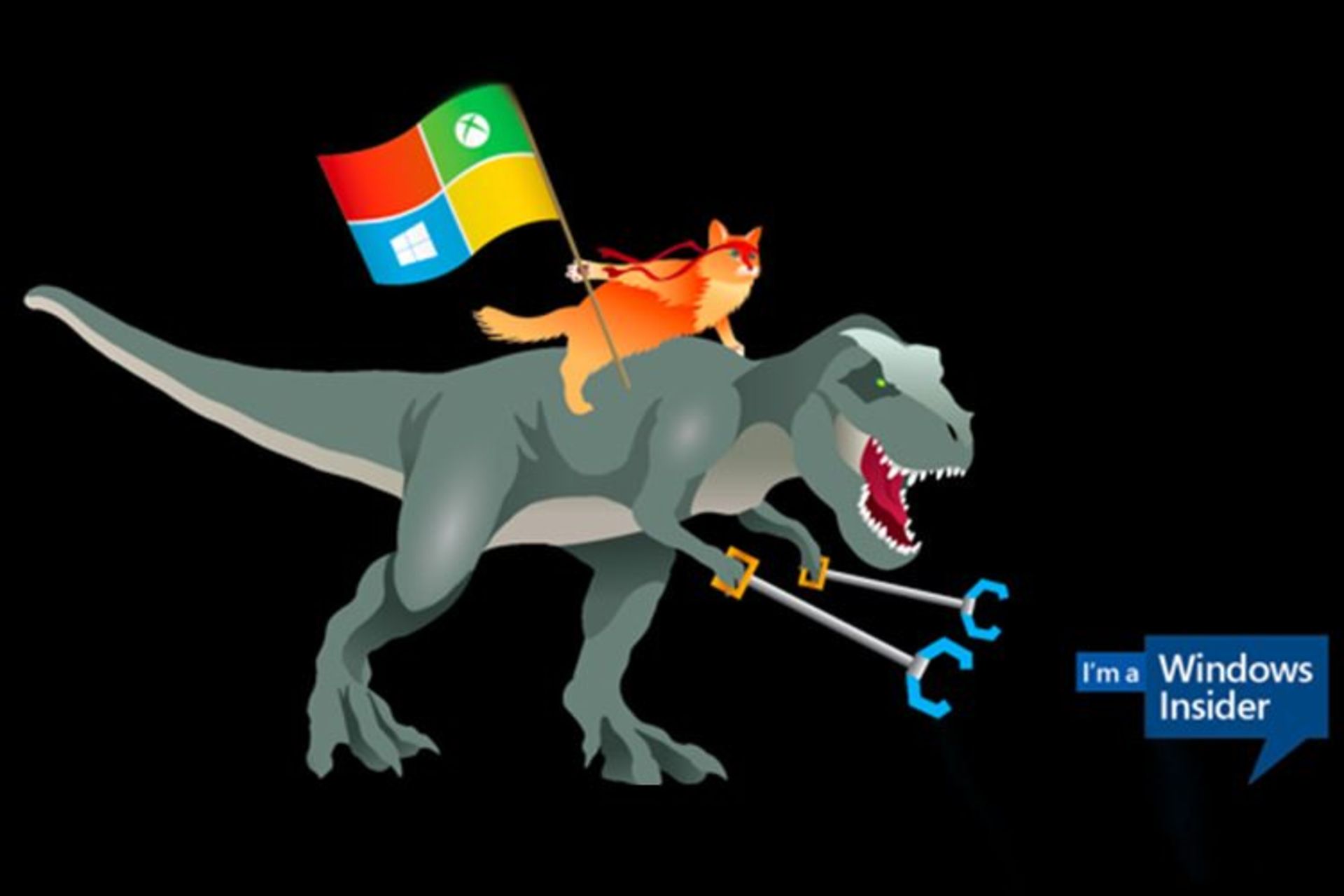
قابلیتهای بسیار جالب و تازهای به ویندوز ۱۰ مایکروسافت افزوده شده است؛ برخی از آنها قابلیتهایی هستند که تا قبل از معرفی ویندوز ۱۰ نادیده گرفته شده بودند. حتی اگر از کاربرهای ویندوز ۷ بوده باشید، قابلیتها و بهبودهای بیشتری را نسبت به کاربرهای ویندوز ۸ تجربه خواهید کرد. قابلیتهای بهبود یافته و جدید ویندوز ۷ شامل موارد زیادی همچون پنجرهی محاورهای جدید کپی، Task Manager همراه با مدیریت نرمافزارهایی که بلافاصله پس از بالا آمدن ویندوز اجرا میشوند (Startup Manager) است. مدیریت استارتاپ برای امنیت بیشتر ویندوز درنظر گرفته شده است.
در ادامهی مقاله، ۱۰ مورد از ویژگیها و ابزارهای جدید ویندوز ۱۰ را معرفی خواهیم کرد.
۱پرینت به PDF
مایکروسافت برای اولین بار در ویندوز ویستا امکان پرینت داخلی اسناد به فایل را ارائه کرد. اگرچه ردموندیها تا همین چند وقت پیش پافشاری زیادی روی فرمت XPS خود داشتند، اما بالاخره با ویندوز ۱۰ میتوانید پس از دستور پرینت، گزینهی Microsoft Print to PDF را برای پرینت فایل با فرمت PDF انتخاب کنید. این بدان معنی است که امکان پرینت فایل از هر نقطهی رایانه و بدون نصب نرمافزارهای اضافی وجود دارد.
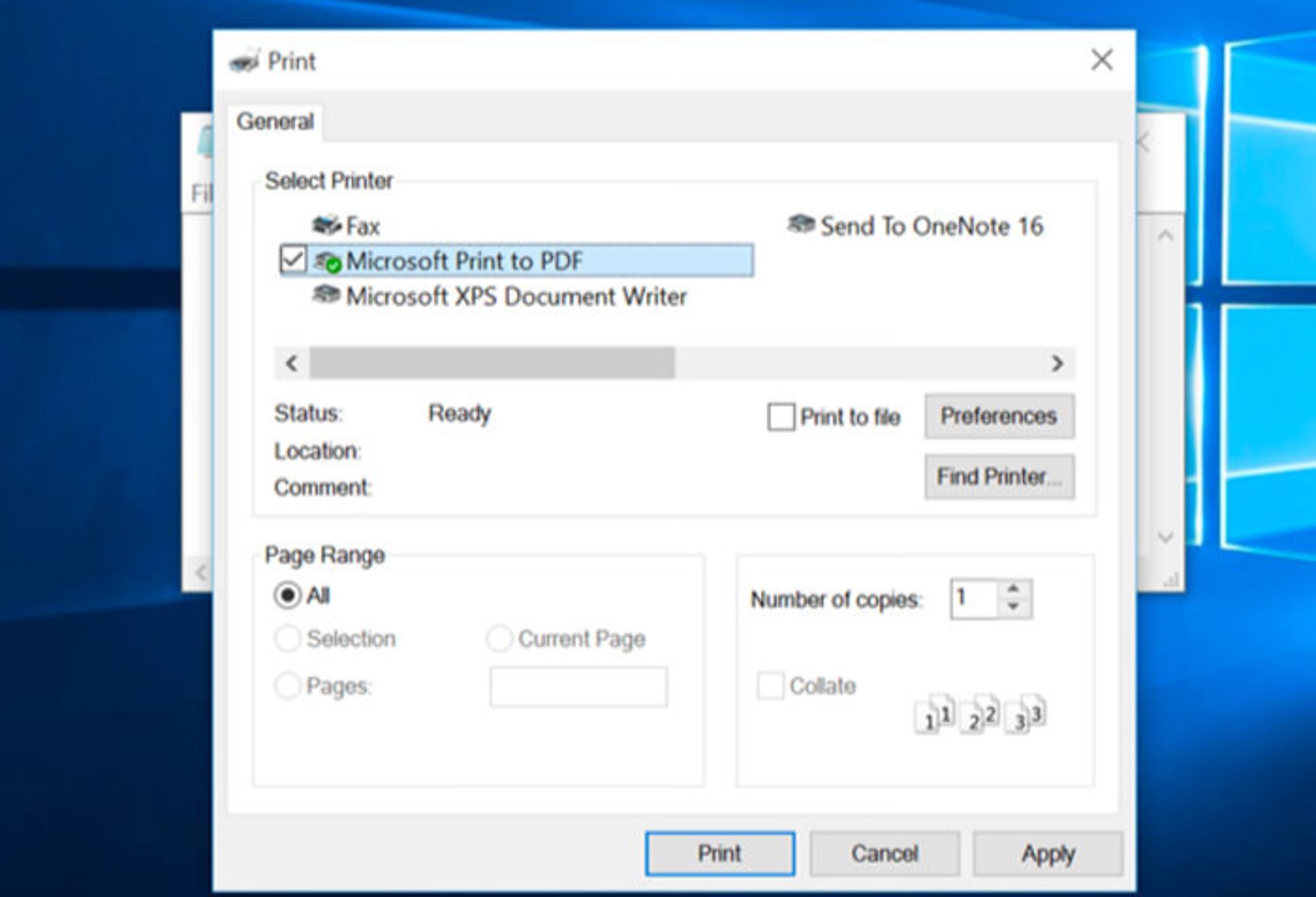
۲ضبط بازی
ویندوز ۱۰ شامل قابلیتی به نام Game Bar (نوار بازی) است. تنظیمهای مربوطه در نرمافزار ایکسباکس در دسترس بوده و برای ضبط ویدئو از بازیهای درحال اجرای رایانه کاربرد دارد. هرچند که میتوان با نرمافزار Game Bar از هر چیزی در دسکتاپ هم فیلمبرداری کرد. این قابلیت، ضبط کنندهای داخلی است که با کلیدهای میانبر Win+G هنگامی که نرمافزاری روی نمایشگر درحال اجرا است، راهاندازی میشود.
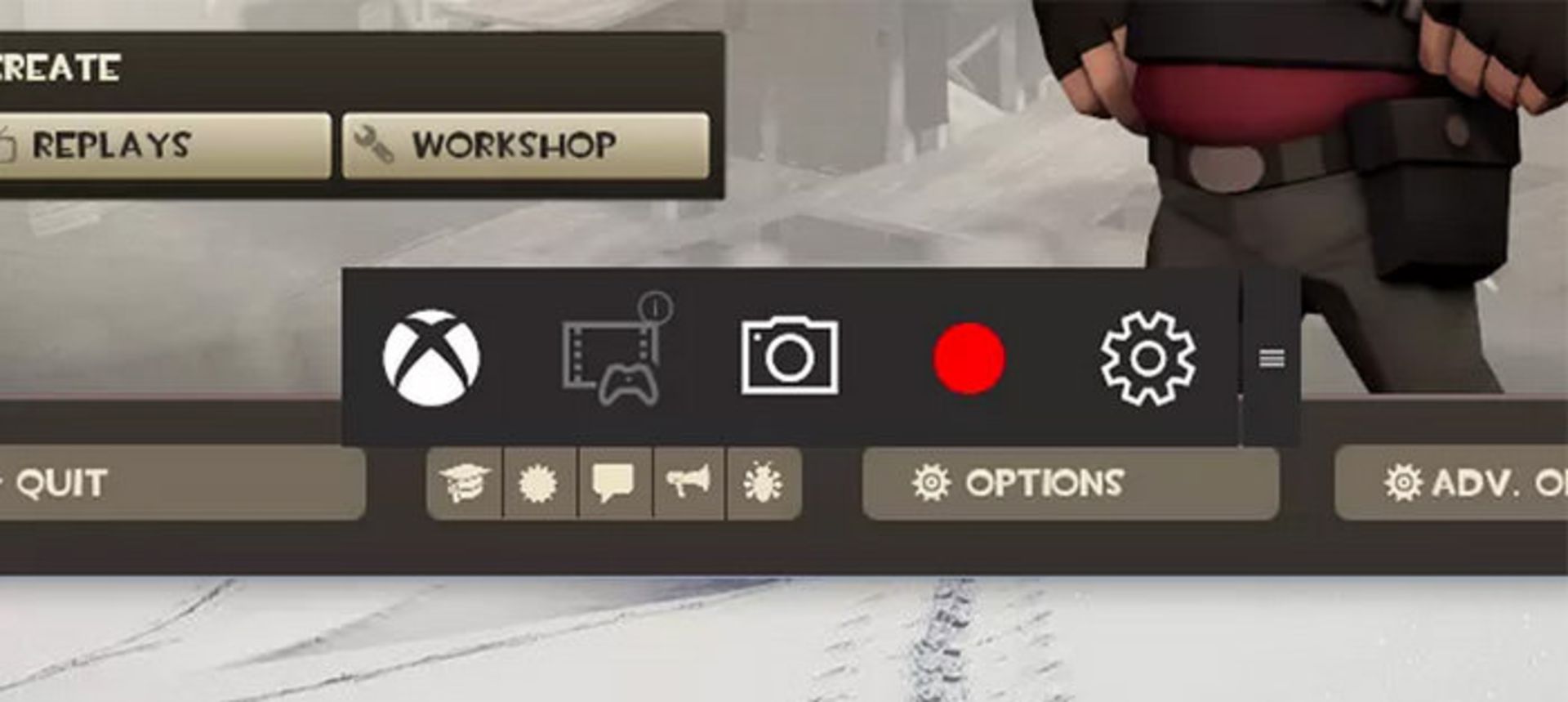
۳واکشی فایلها از واندرایو
واندرایو تغییرهای زیادی در ویندوز ۱۰ نسبت به ویندوز ۸.۱ کرده است. مایکروسافت سیستم واندرایو ویندوز ۸.۱ را به کلی از بین برده و واندرایو کلاینت موجود در ویندوز ۷ را دوباره بازگردانی کرده است. این یعنی قابلیت fetch files (واکشی فایل) هم بازگشته است. با فعال کردن این قابلیت، کاربر قادر خواهد بود تا با استفاده از وبسایت واندرایو ازهر مکانی به رایانهی ویندوزی خود به شرط روشن بودن، متصل شده و فایلهای آن را دریافت کند. اگر رایانهی شما درحال اجرا بوده و قصد دسترسی به فایلی که به واندرایو افزوده نشده را دارید، این قابلیت قدرت انجام این کار را دارد!
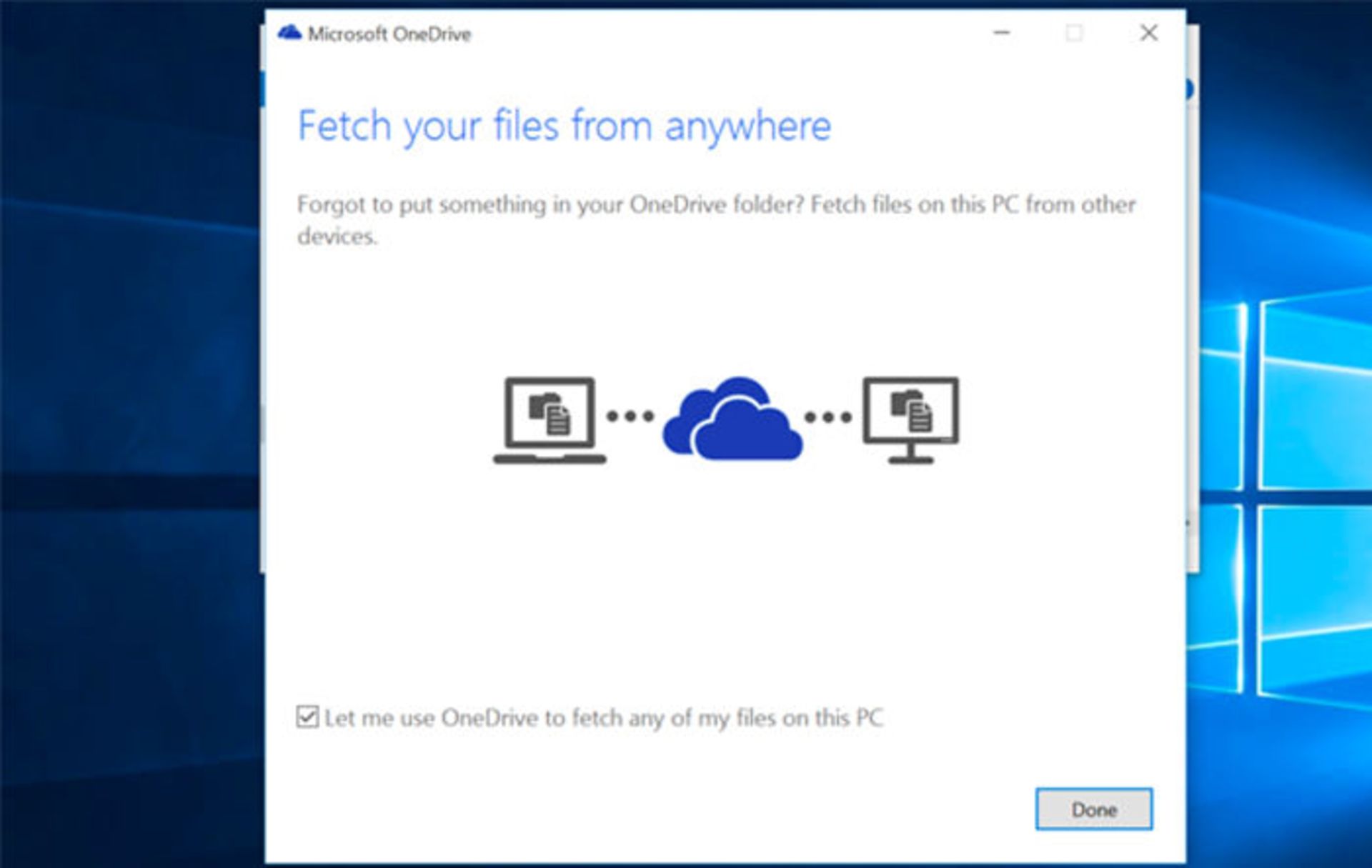
۴اسکرینشاتهای تاخیردار در ابزار برش
ابزار اسکرینشات گیری داخلی در ویندوز مایکروسافت تحت عنوان ابزار برش (Snipping Tool) قبلا هم وجود داشت. اما ردموندیها گزینهی Delay (تأخیر) را هم به ابزار برش اضافه کردهاند. این ابزار اجازهی آغاز یک تایمر و ثبت تصاویر بعد از تأخیر ۱ تا ۵ ثانیهای را به کاربر میدهد. قبلا برای استفاده از این ویژگی بایستی از نرمافزارهای دیگری استفاده میشد.
همچنین، ویندوز ۱۰ کلید میانبر موجود در ویندوز ۸ را برای گرفتن اسکرینشات هنوز هم حفظ کرده است. کافی است تا کلیدهای Win+Print Screen را باهم بفشارید تا اسکرینشات کلی از نمایشگر ثبت شده و بهطور خودکار در مسیر Pictures → Screenshots ذخیره شود.
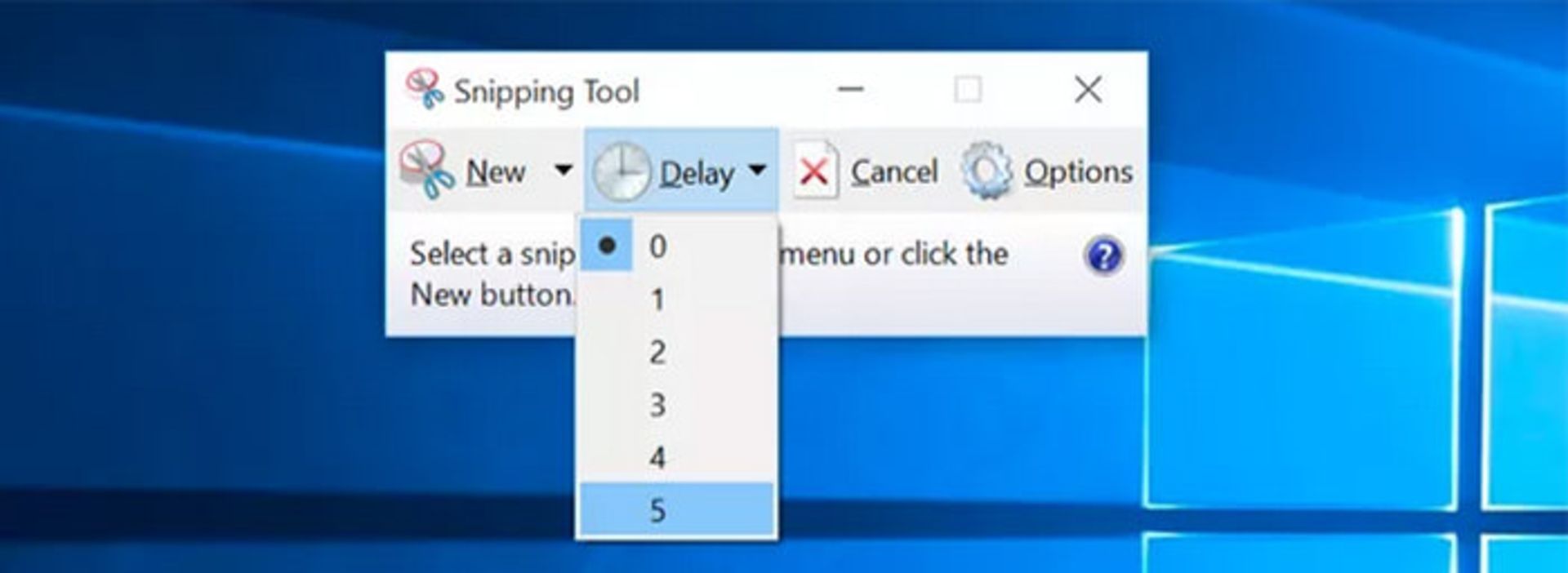
۵کلیدهای میانبر در خط فرمان
قابلیتهای جدید و بسیار مفیدی در ویندوز ۱۰ به خط فرمان اضافه شده است؛ قابلیتهایی همچون کلید میانبر Ctrl+V برای چسباندن متن. در نسخهی نهایی ویندوز ۱۰ ویژگیهای جدید خط فرمان بهطور پیشفرض فعال شده است.
پیش از این، صحبتهای فراوانی درمورد خط فرمان و بهبودهای صورت گرفته میشنیدیم. اما وجود قابلیتهای جدیدی از جمله: کورتانا، تسکویو و دیگر ویژگیهای پر سروصدا با انتشار ویندوز ۱۰، روی خط فرمان سایه انداخته است!
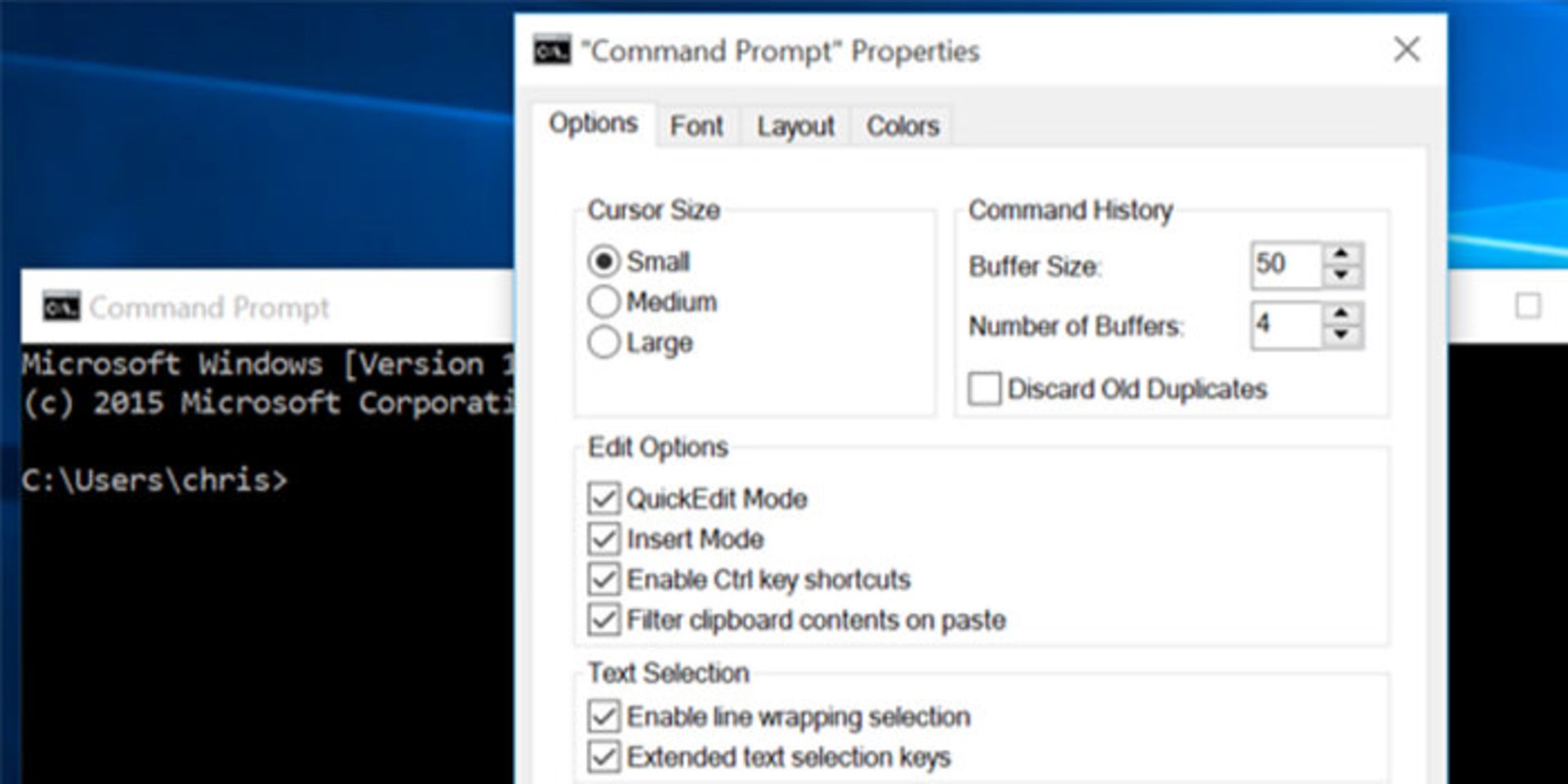
۶تنظیمهای بومی تاچپد
بسیاری از تنظیمهای مربوط به تاچپد لپتاپها هم اکنون امکان کنترل مستقیم از داخل ویندوز، واقع در مسیر Devices → Mouse and touchpad را دارند. پیش از این، قابلیت مذکور فقط در نرمافزار پیکربندی تاچپد ارائه شده به وسیله کارخانهی سازنده قابل دسترس و تنظیم بود.
گزینههایی مانند palm rejection (تشخیص برخورد اتفاقی کف دست با تاچپد)، عملکرد لمس سه انگشتی و غیرفعال کردن تاچپد زمانی که موس به لپتاپ متصل میشود در این بخش یافت میشوند. مایکروسافت پشتیبانی از این گزینهها را بعد از ویندوز ۸ آغاز کرد اما گزینههای مربوط به تاچپد در ویندوز ۱۰ کاملتر و جامعتر شدهاند.
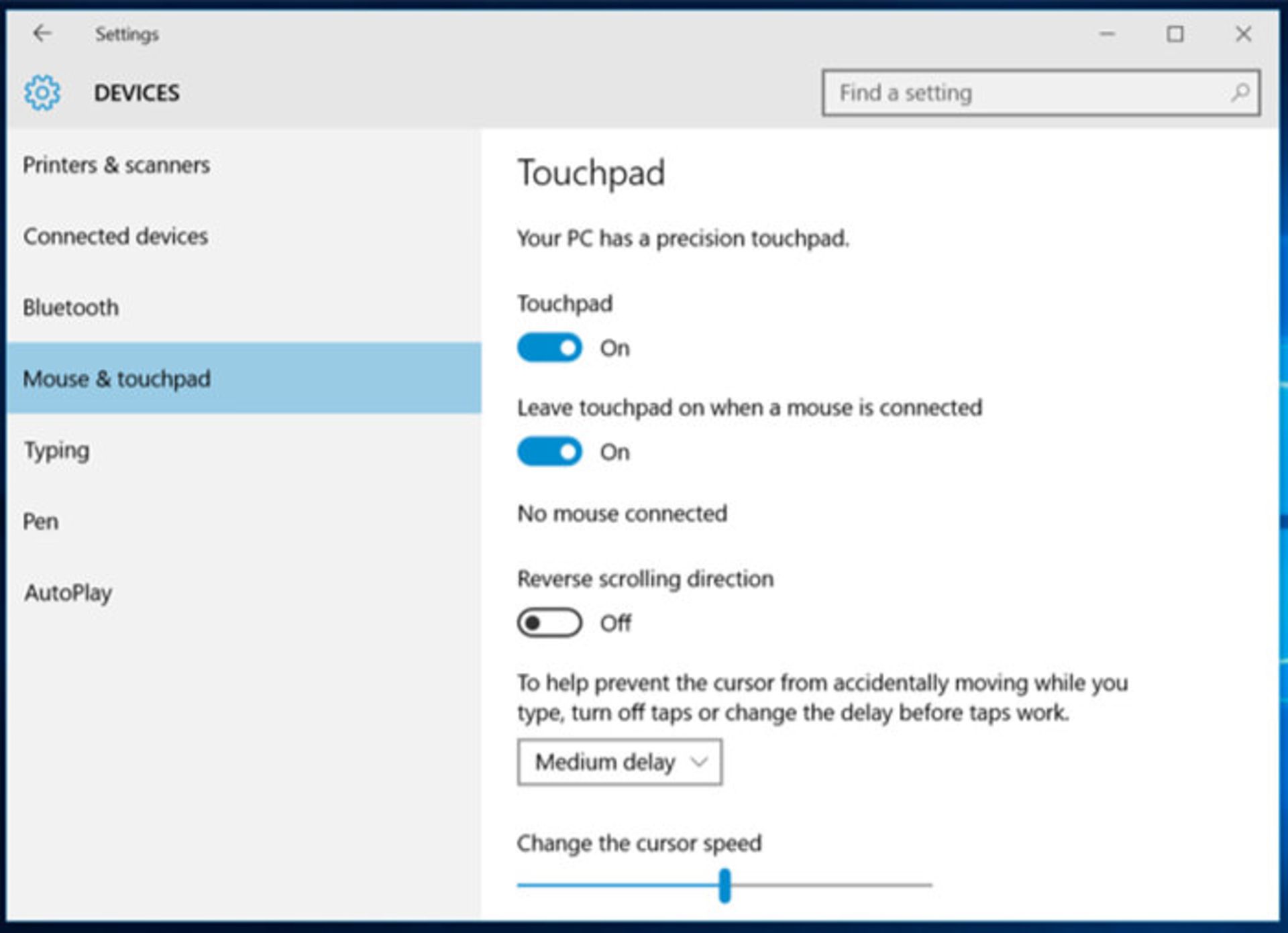
۷پیمایش در نرمافزارهای پسزمینه
ویندوز ۱۰ دارای گزینهی جدید Scroll inactive windows when I hover over them (پیمایش در پنجرهی غیرفعال زمانی که نشانگر ماوس را روی آنها میبرم) است که پیمایش در نرمافزارهای پسزمینه را فعال میکند. این گزینه اجازهی پیمایش در نرمافزار یا پنجرهای که پشت سر نرمافزار یا پنجرهی دیگری قرار دارد را با شناور کردن نشانگر موس روی آن، به کاربر میدهد. امکان استفاده از این گزینه با تاچپد لپتاپ هم وجود دارد. همچنین، در سیستم عامل مک اپل هم این گزینه بهطور پیشفرض فعال است.
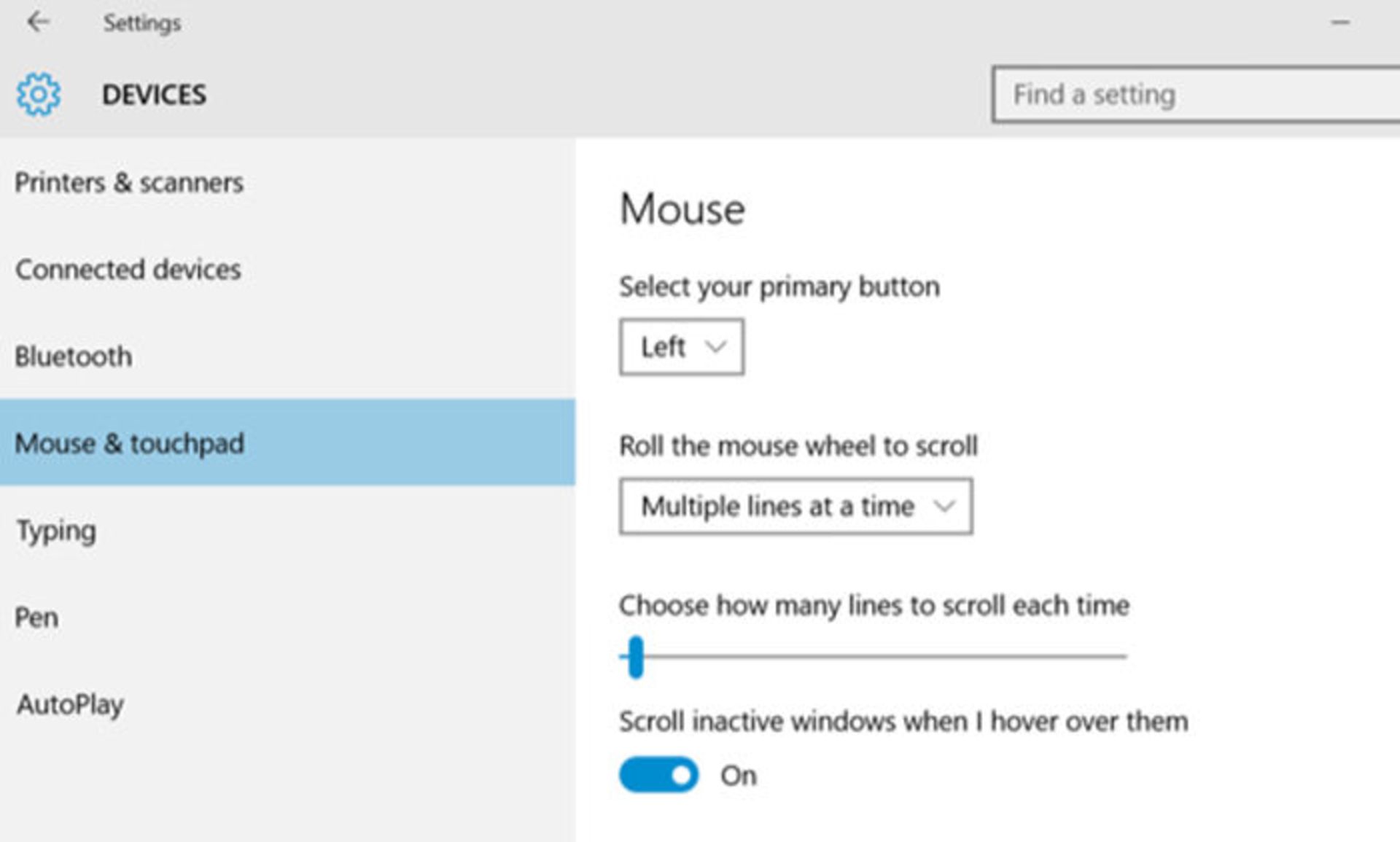
۸انتخاب رزولوشن مجزا
انتخاب رزولوشن مجزا برای نمایشگر در ویندوز ۱۰ نسبت به ویندوز ۸.۱ بهبود یافته است. بهطوریکه کاربر قادر به اعمال مستقل مقیاس DPI (رزولوشن) برای هر نمایشگر متصل به سیستم است. بنابراین اگر دستگاهی با رزولوشن بسیار بالا مانند سرفیس مایکروسافت و نمایشگر اضافی با رزولوشن پایینی داشته باشید، میتوانید میزان رزولوشن مجزایی برای هریک از دستگاهها داشته باشید، بهطوریکه همه چیز عالی به نظر برسد. پیش از این، رزولوشن تنظیم شده بین تکتک دستگاهها به اشتراک گذاشته میشد.
برای انجام این کار، Settings ویندوز را از منوی استارت باز کرده و به مسیر System→ Displays مراجعه کنید. درصورتی که چند نمایشگر به سیستم شما متصل است، میتوانید سطح رزولوشن یا مقیاس نمایش متفاوتی برای هر نمایشگر اعمال کنید. این رابط کاربری فقط اجازهی افزایش ۲۵ درصدی مقیاس گذاری را به کاربر میدهد. اگر به پیکربندی بیشتری نیاز دارید، گزینهی Advanced display settings را در مسیر ذکر شده انتخاب کرده و روی عبارت Advanced sizing of text and other items کلیک کنید. در پنجرهی کنترل پنل ظاهر شده، لینک Set a custom scaling level را برای اعمال مقیاس دقیقتری بزنید.
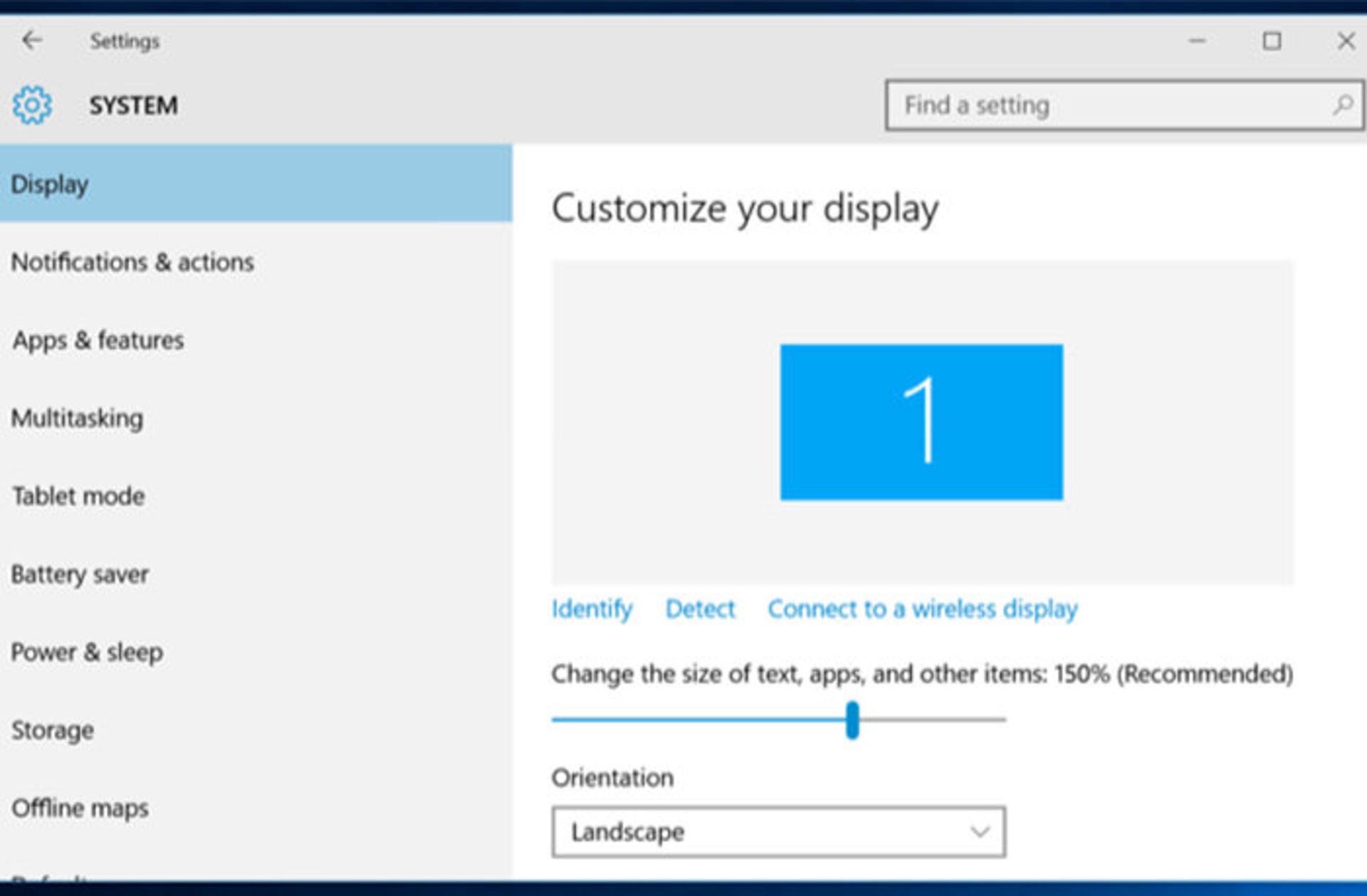
۹سایدلود کردن نرمافزارها
مایکروسافت در ویندوز ۱۰، نرمافزارهای اختصاصی را مانند اپل و به روش خود برای عدم نصب از منابع دیگری قفل نکرده است. بله این درست است که فروشگاه ویندوز هنوز وجود دارد و بهطور عادی تنها منبع نرمافزارهای جدید معروف به نرمافزارهای عمومی (Universal apps) است.اما کاربرها میتوانند تنها با یک کلیک ساده، گزینهی Sideload apps را در مسیر Settings→ Update & security→ For developers فعال کنند تا پس از انجام این کار، قادر به نصب نرمافزارهای جهانی خارج از فروشگاه مایکروسافت (به اصطلاح، سایدلود کردن نرمافزارها) باشند. مشابه با قابلیت موجود در ویندوز ۸ که کاربرها قادر به نصب نرمافزارهای قدیمی نسخهی دسکتاپ از دیگر منابع نرمافزاری بودند.
این مورد تنها برای کاربران عادی ویندوزی که به دنبال نصب نرمافزارهای تأیید نشده هستند، نیست. یعنی کاربرهای نسخهی تجاری هم میتوانند بدون پردازش و بررسی امنیت، نرمافزارها را روی دستگاه خود نصب کنند. آنها حتی میتوانند روی هر نوع دستگاه دارای ویندوز ۱۰ نرمافزارها را سایدلود کنند. درحالیکه قبلا نیاز به نسخهی Pro ویندوز ۸، دامین متصل به رایانه و یک کد سایدلودیلایسنس دار بود.
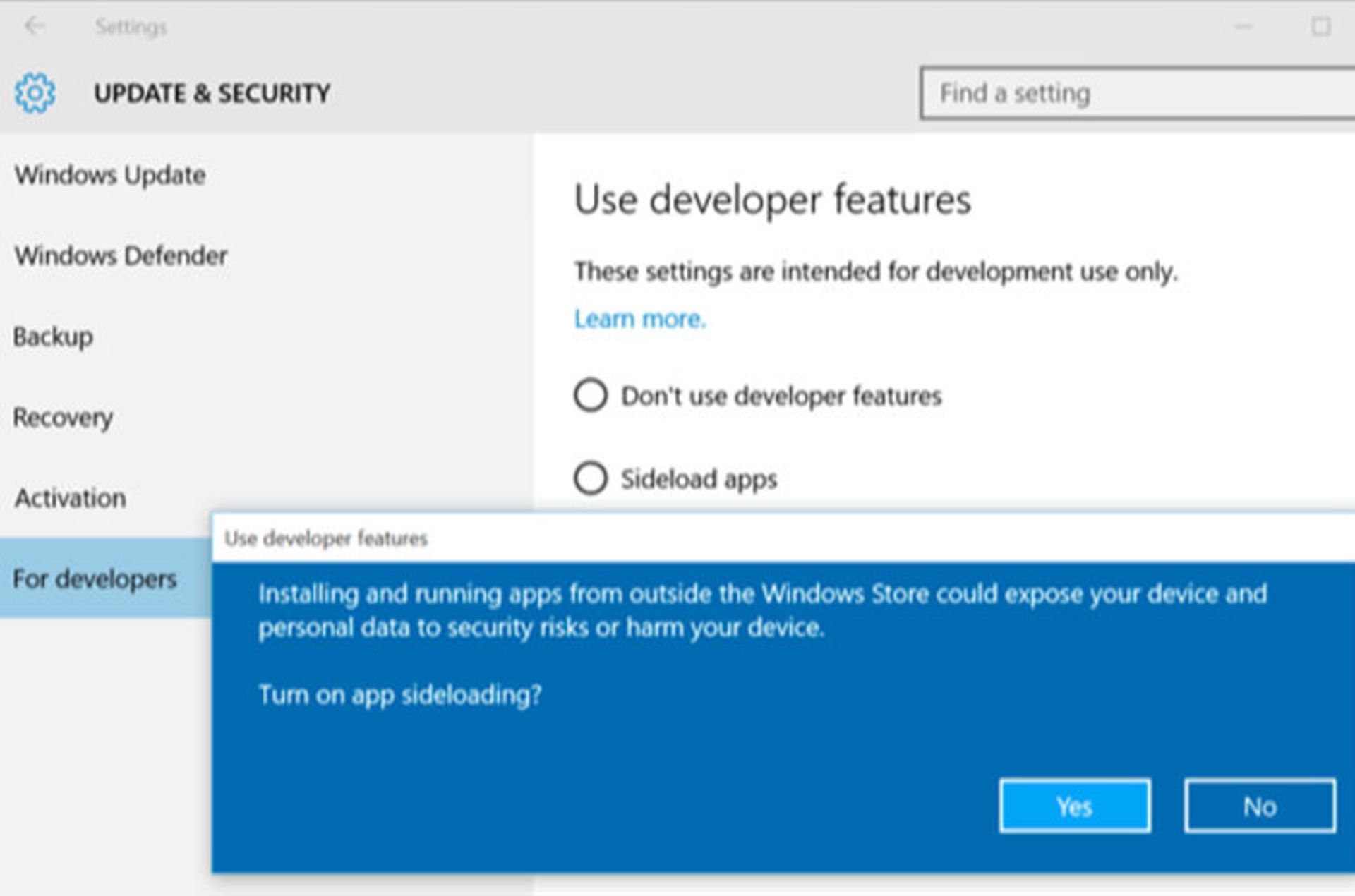
۱۰دسترسی سریع در مرورگر فایل ویندوز
مرورگر فایل موجود در ویندوز ۱۰ بهبودهای زیادی را دریافت کرده است. هماکنون ابزار دسترسی سریع (Quick Access) موجود در مرورگر فایل، پوشههایی که بهطور مکرر به آنها مراجعه شده و فایلهایی که اخیرا مشاهده شدهاند را نمایش میدهد. ابزار دسترسی سریع واقع در نوار کناری پنجرهی مرورگر فایل ویندوز، بهطور پیشفرض هنگامی که مرورگر فایل را باز میکنید، پوشههایی را که در هر نقطه از رایانه بهطور مکرر بازدید شدهاند را به کاربر پیشنهاد میکند. این ابزار دارای طراحی بسیار تمیزی برای کمک به کاربرهای کم تجربهای است تا قادر به یافتن سریع فایلهای مهم خود باشند؛ بنابراین ناکامیهای جستجوی فایل رفع شده است.
اگر علاقهای به این تغییر ندارید، میتوانید نمایش ابزار دسترسی سریع را غیرفعال کرده و This PC را از Folder Options موجود در تب View و منوی کشویی Open File Explorer To، برای نمایش انتخاب کنید. پس از ریاستارت کردن ویندوز، هربار که مرورگر فایل را باز میکنید، فقط درایوهای خود را مشاهده خواهید کرد.
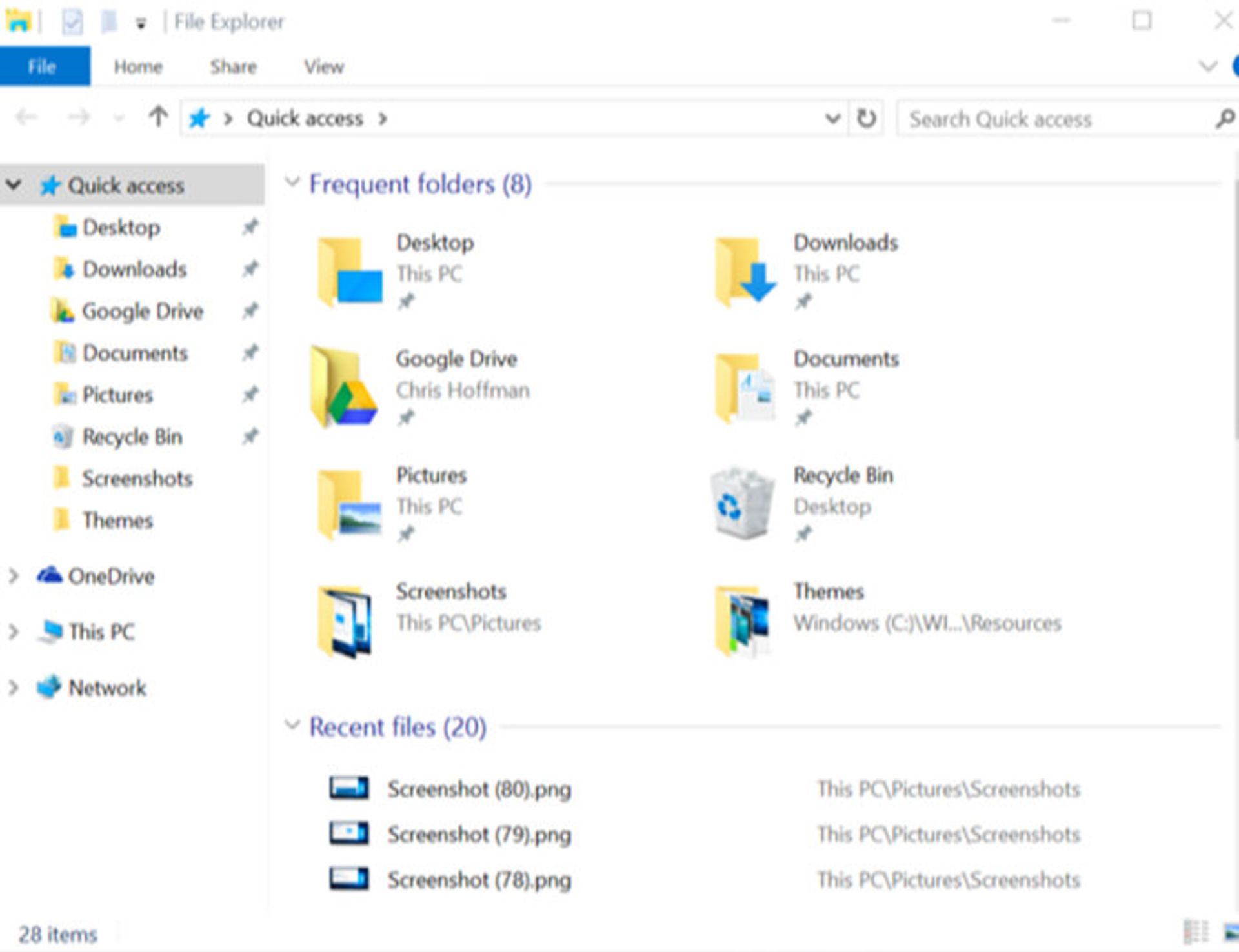
برخی از تغییرهای اعمال شده کمتر آشکار هستند. به عنوان مثال: سیستم ریستور برای ذخیرهی فضای ذخیرهسازی هرچه بیشتر، بهطور پیشفرض در ویندوز ۱۰ غیرفعال است. در تئوری، ریست کردن و ابزاهایی مانند SFC و DISM که تحت دستورهای خط فرمان اجرا میشوند میتوانند به بازگردانی ویندوز ۱۰ به حالت قبل از آسیب دیدگی کمک کنند. با این حال، سیستم ریستور هنوز هم بخشی از ویندوز بوده و کاربرها میتوانند برای کامل کردن ابزارهای ایمنی خود، آن را از کنترل پنل فعال کنند.
نظر شما مخاطبهای عزیز زومیت درمورد قابلیتهای اعمال شده در ویندوز ۱۰ چیست؟
نظرات